كيفية تحريك جدول في Word
مايكروسوفت أوفيس مايكروسوفت وورد بطل / / July 22, 2022

آخر تحديث في

هناك عدة طرق لنقل جدول في Word إذا كنت تقوم بتحرير مستنداتك. هذا الدليل سوف يشرح كيف.
من الجيد دائمًا مراجعة مستنداتك وتحريرها بعد إكمال المسودة الأولية. بعد كل شيء ، جهاز الكمبيوتر ليس آلة كاتبة ، لذلك إذا كنت تكتب مستندًا في Microsoft Word ، فأنت حر في تغييره في أي وقت.
قد تقرر نقل المستند لتحسين التخطيط. على سبيل المثال ، إذا كان لديك جدول يحتوي على بيانات مهمة ، فقد تقرر نقله للحصول على أهمية أكبر.
لحسن الحظ ، من السهل تحريك جدول في Word ، وهناك بعض الطرق التي يمكنك تجربتها. سنشرح كيفية نقل جدول في Word أدناه.
كيفية تعيين محاذاة الجدول في Word
إذا كان الجدول في المكان المناسب من المستند ولكن ليس في المكان المناسب على صفحتك ، فقد ترغب في تغيير محاذاة الجدول. نظرًا لأن الجدول عادة ما يتم ملؤه بالنص ، يمكنك استخدام خيارات المحاذاة لنقله على صفحتك من اليسار إلى اليمين أو في المنتصف.
لتعيين محاذاة الجدول في Word:
- افتح مستند Word الخاص بك.
- حدد طاولتك بالضغط على رمز المقبض في الجزء العلوي الأيسر من الجدول.
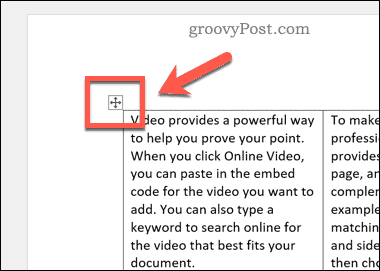
- على الشريط ، اضغط على مسكن التبويب.
- اختر أحد خيارات المحاذاة (اليسار والوسط أو حقا) في ال فقرة الجزء.
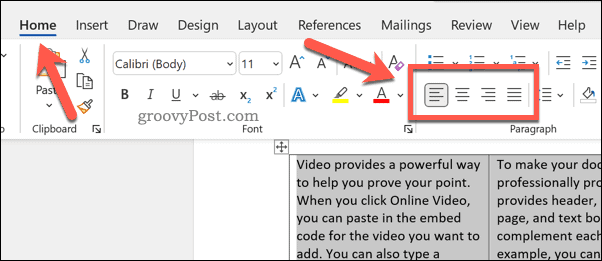
سينتقل الجدول وفقًا لخيار المحاذاة الذي اخترته. قد تحتاج إلى تغيير حجم جدول Word الخاص بك للتأكد من أنها لا تتناسب مع عرض الصفحة بالكامل. خلاف ذلك ، ستعمل خيارات المحاذاة فقط مع النص الموجود داخل الجدول.
كيفية ضبط التفاف النص في Word
هناك طريقة أخرى سريعة لضبط كيفية عرض الجدول على الصفحة وهي تغيير التفاف النص. سيحدد التفاف النص كيف سيتفاعل الجدول بمجرد وصوله إلى نص موجود - هل سينتقل إليه ، أم سيجبر النص على إحاطة الجدول؟
يمكنك تعيين هذا الإجراء لنفسك عن طريق ضبط خيارات التفاف النص لجدولك.
لضبط خيارات التفاف النص في Word:
- افتح مستند Word الخاص بك.
- حدد ملف رمز المقبض (أعلى اليسار) على طاولتك.
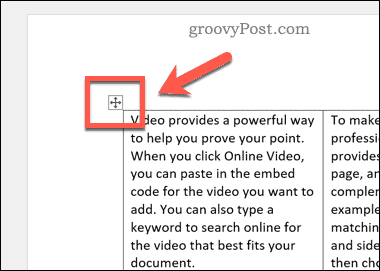
- حدد ملف تخطيط الجدول علامة التبويب (في أقصى نهاية شريط الشريط) ثم اضغط على الخصائص.
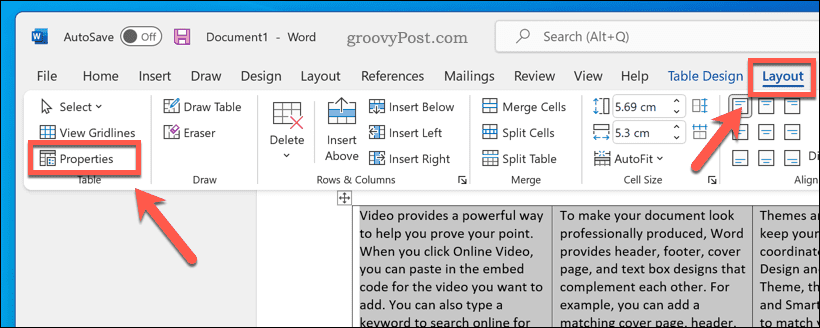
- اختر خيار التفاف النص (على سبيل المثال ، لا أحد لترك المنطقة المحيطة بالطاولة خالية أو حول للسماح للنص بإحاطة الجدول).
- يضعط نعم للتأكيد.
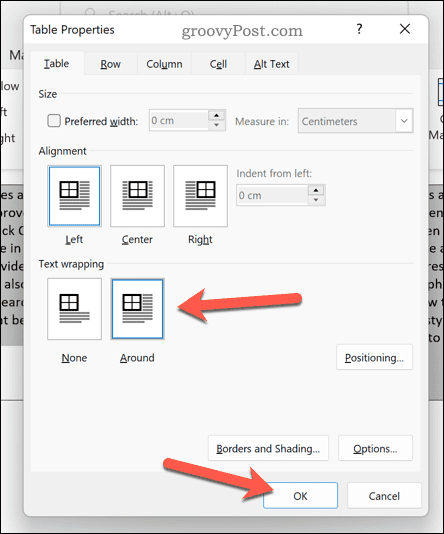
استخدام السحب والإفلات لتحريك جدول في Word
إذا كنت تريد نقل جدولك في Word من موضع إلى آخر ، فإن أسرع وأسهل طريقة للقيام بذلك هي استخدام طريقة السحب والإفلات.
لتحريك جدول في Word باستخدام السحب والإفلات:
- افتح مستند Word الخاص بك.
- حدد مع الاستمرار رمز المقبض على طاولتك (أعلى اليسار) باستخدام الماوس.
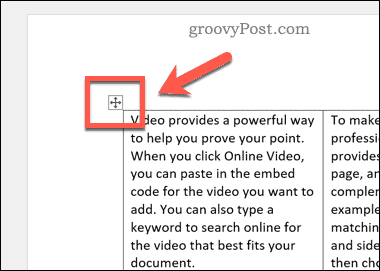
- دون ترك الماوس أو زر لوحة التتبع ، سحب وتحريك الجدول الخاص بك إلى منصب جديد.
- بمجرد أن يصبح الجدول في موضعه ، اترك زر الماوس.
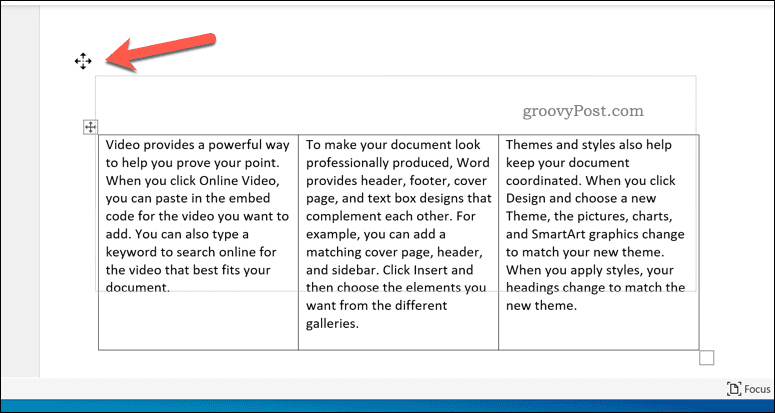
استخدام القص واللصق لتحريك جداول الكلمات
تكافح من أجل تحريك جدول Word الخاص بك؟ يمكنك وضع الجدول في الحافظة الخاصة بك ولصقه في مكانه بدلاً من ذلك. قد تفضل القيام بذلك إذا كنت تكافح للتمرير عبر مستند كبير لتحريك الجدول ، على سبيل المثال.
لقص جدول Word ولصقه:
- افتح المستند في Word.
- حدد ملف رمز المقبض في الزاوية العلوية اليسرى من الجدول.
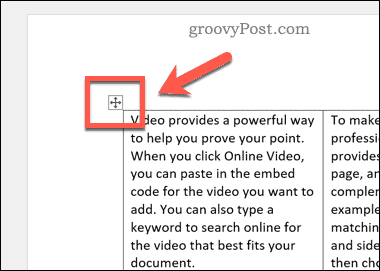
- في ال مسكن التبويب ، اضغط على يقطع زر. بدلاً من ذلك ، اضغط على السيطرة + X (Windows) أو كمد + X (Mac) على لوحة المفاتيح.
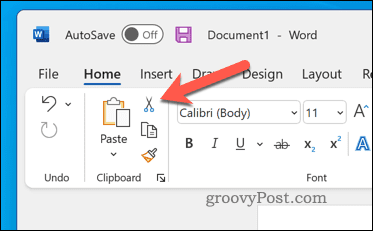
- حرك المؤشر الوامض إلى موضع الجدول الجديد.
- في مسكن، اضغط على معجون زر. بدلاً من ذلك ، اضغط على السيطرة + V. (Windows) أو كمد + ف (Mac) على لوحة المفاتيح.
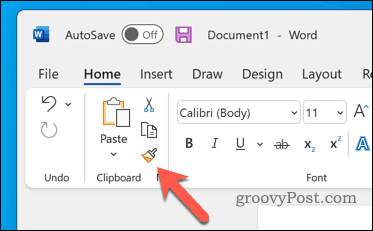
تحرير مستندات Word الخاصة بك
باستخدام الخطوات المذكورة أعلاه ، يمكنك نقل جدول بسرعة في Word. إذا كنت تقوم بتحرير مستندات Word مختلفة ، فقد ترغب في الاستفادة من بعضها نصائح مهمة لجميع مستخدمي Word.
هل تريد تخصيص مستند Word الخاص بك بشكل أكبر؟ انت تستطيع دائما تحرير الصور الخاصة بك في Word نفسه. إذا كنت تخطط لنشر المستند الخاص بك ، فقد ترغب في التفكير إضافة علامة مائية في Word لتوضيح ملكيتك.
كيفية البحث عن مفتاح منتج Windows 11 الخاص بك
إذا كنت بحاجة إلى نقل مفتاح منتج Windows 11 الخاص بك أو كنت بحاجة إليه فقط لإجراء تثبيت نظيف لنظام التشغيل ، ...
كيفية مسح Google Chrome Cache وملفات تعريف الارتباط وسجل التصفح
يقوم Chrome بعمل ممتاز في تخزين محفوظات الاستعراض وذاكرة التخزين المؤقت وملفات تعريف الارتباط لتحسين أداء متصفحك عبر الإنترنت. كيف ...
مطابقة الأسعار في المتجر: كيفية الحصول على الأسعار عبر الإنترنت أثناء التسوق في المتجر
لا يعني الشراء من المتجر أن عليك دفع أسعار أعلى. بفضل ضمانات مطابقة الأسعار ، يمكنك الحصول على خصومات عبر الإنترنت أثناء التسوق في ...
كيفية إهداء اشتراك Disney Plus ببطاقة هدايا رقمية
إذا كنت تستمتع بـ Disney Plus وترغب في مشاركتها مع الآخرين ، فإليك كيفية شراء اشتراك Disney + Gift مقابل ...



